Как оптимизировать работу ПК. Провести диагностику, исправить ошибки, удалить временные файлы, увеличить быстродействие. Используйте специализированный софт. Итак, программа System Mechanic как пользоваться рассмотрим подробнее.
System Mechanic что это
System Mechanic — набор утилит (пятьдесят) для анализа, исправления ошибок, оптимизации ОС. Особенности — наличие запатентованной технологии ActiveCare. Применяется для техобслуживания. Автоматически запускает приложения для восстановления и проверки ОС, когда ПК работает, но не используется пользователем. Возможна проверка на наличие ошибок одним кликом.
На официальном сайте расположенном по адресу: https://www.iolo.com/downloads/, скачать System Mechanic на русском не получится. Разработчики не добавили такой возможности.
А нужно ли это
Быстродействие зависит от конфигурации ПК, поэтому глобального прироста производительности не будет. Benchmark-тест показал, что после ее использования система получила прирост мощности. Дефрагментация HDD, чистка реестра, настройка приложений в автозагрузке увеличивают быстродействие.
Обратите внимание на тонкую настройку параметров. Производится индивидуально, зависит от конфигурации ПК.
Проблемы исправляются отдельно и комплексно. Некоторые предложения утилиты по оптимизации вызывают вопросы. Например, она предлагает удалить обозреватели Chrome из-за редкого использования. Поэтому будьте внимательны, чтобы не удалить нужный софт.
Начало работы
После запуска программы начнется сканирование ОС. Откроется сообщение о состоянии ОС, отобразятся найденные ошибки.
Используются такие режимы:
- Quick. Сканирует системные директории,
- Deep scan. Расширенное сканирование. Отобразятся все найденные проблемы. Самостоятельно решите, что исправлять.
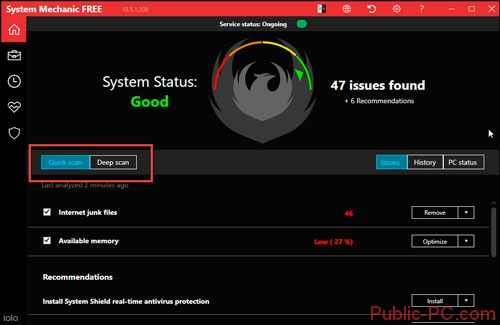 Проанализируйте рекомендации. Утилита показывает приложения, где, по ее мнению, есть проблема. У разных пользователей они отличаются. Поэтому будьте внимательны.
Проанализируйте рекомендации. Утилита показывает приложения, где, по ее мнению, есть проблема. У разных пользователей они отличаются. Поэтому будьте внимательны.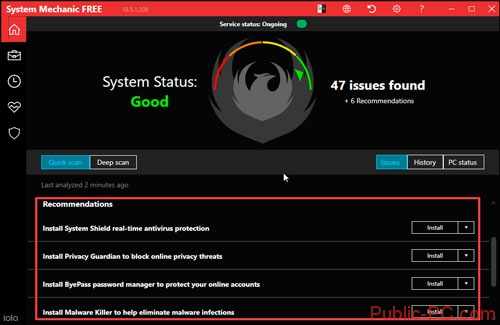
Инструменты
Вкладка «Toolbox» (в виде портфеля) содержит инструменты для работы с ОС:
- All Cleanup. Полная очистка. Удаляет лишние данные в реестре, файлах, обозревателях,
- Internet Cleanup. Удаляет ненужную информацию в браузере: историю, cookies, кэш,
- Windows Cleanup. Чистит «мусорные» файлы,
- Registry. Работа с реестром,
- Unistaller. Деинсталляция софта.
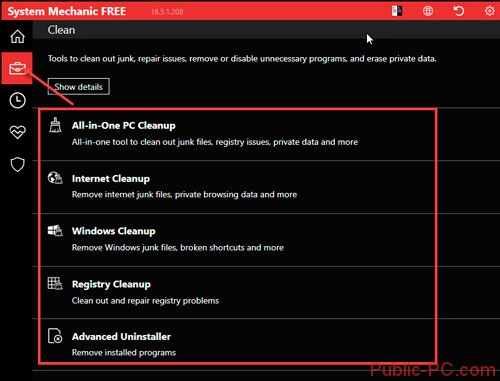 Выбрав одну из функций откроется окно, где отметьте что проверить. У каждого инструмента есть список настроек. Чтобы ознакомиться что он делает, нажмите на значок справа от него. Для запуска сканирования и очистки нажмите кнопку «Analyze Now».
Выбрав одну из функций откроется окно, где отметьте что проверить. У каждого инструмента есть список настроек. Чтобы ознакомиться что он делает, нажмите на значок справа от него. Для запуска сканирования и очистки нажмите кнопку «Analyze Now».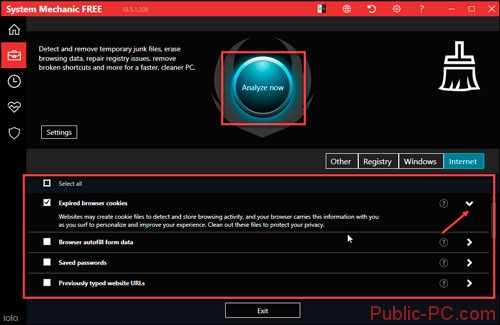
Работа в автоматическом режиме
Запускается если пользователь ничего не делает. Доступна расширенная настройка. Укажите какой выполнять анализ, настройте выборочную очистку.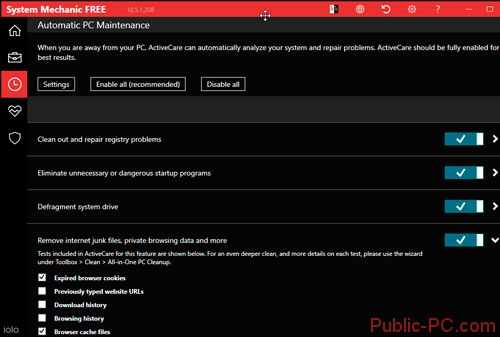
В отдельном окне выберите дни, когда программа автоматически запустится. Настройте отображение уведомлений. Например, для выхода ПК из режима сна и авто запуска, отметьте пункт как на скриншоте: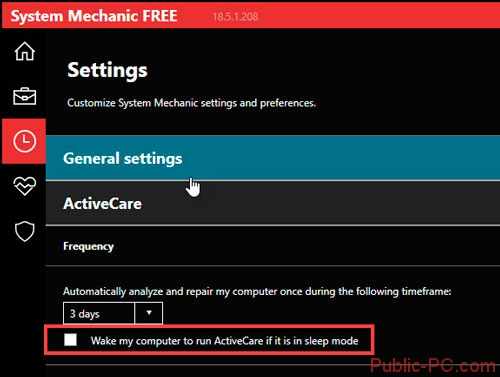
Увеличение скорости работы в реальном времени
Изначальна активирована оптимизация CPU, ОЗУ. Как это работает? Приложение приостанавливает неиспользуемые процессы. Измеряет скорость процессора, устанавливает оптимальный режим работы. Измеряет количество потребляемой памяти. Следить за этим можно на вкладке «Analyze Now».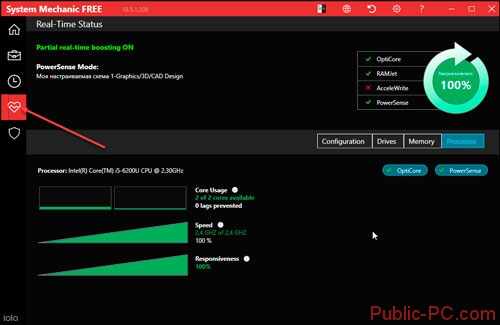
Безопасность
Используется для проверки на наличие вирусов и вредоносного ПО.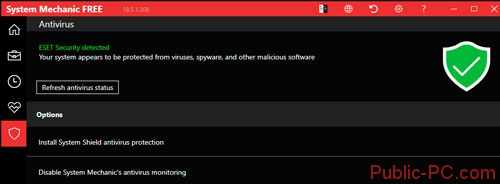
Вывод
System Mechanic — качественный анализ ОС. Со своей главной задачей справляется. При использовании заметно повышение скорости работы в реальном времени. К недостаткам стоит отнести ненужные рекомендации по оптимизации, сложный интерфейс.